
文章插图
1、如图,由于误操作导致dat文件的打开方式变为了记事本,然后我们要还原它的默认打开方式 。

文章插图
2、在开始菜单上右键选择运行,输入regedit打开注册表 。
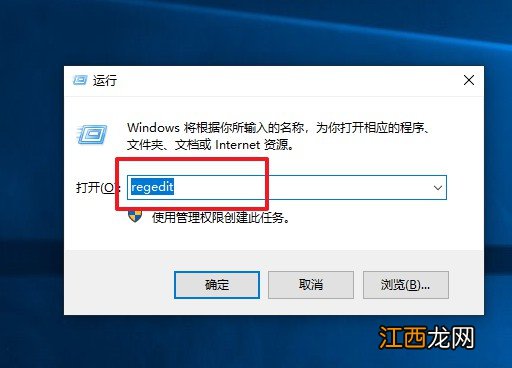
文章插图
3、随后,找到并右键删除2条注册表项即可
(1) HEKY_CLASSES_ROOT 中的.dat项
(2) HEKY_CURRENT_USER/SOFTWARE/Microsoft/Windows/CurrentVersion/Explorer/FileExts中的.dat
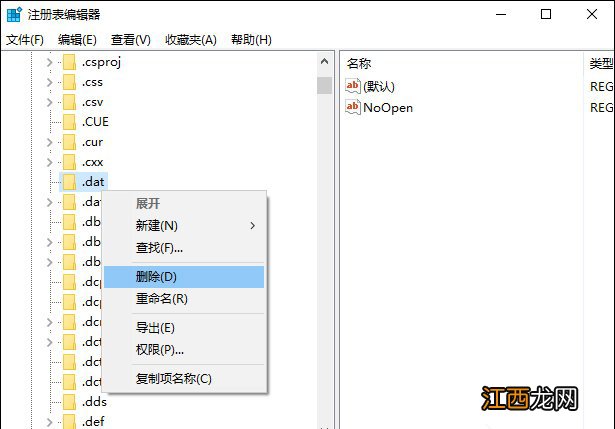
文章插图
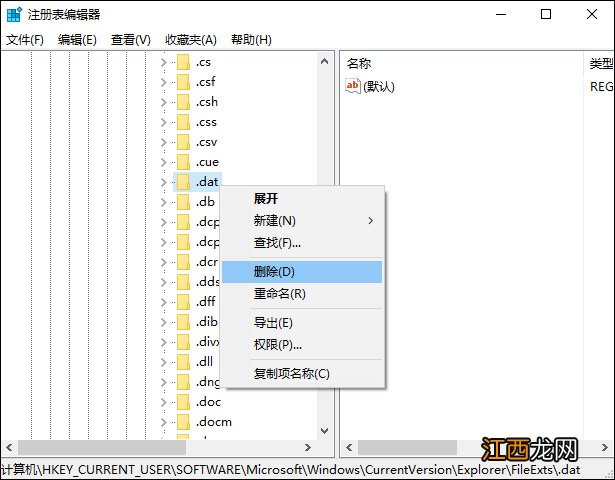
文章插图
4、在右键任务栏或按Ctrl+Alt+Delete打开任务管理器,右键“Windows 资源管理器”→“重新启动” 。
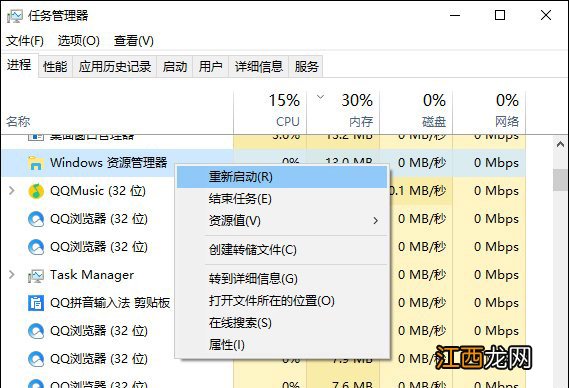
文章插图
5、此时桌面已经恢复,找到刚才的dat文件,变成未设置的状态,重新设置打开方式即可
注意事项:删除后不能也不需要重启,必须先结束explorer再打开explorer 。
通过以上操作,就可以将华硕a555l中的文件打开方式还原,并为分配其他打开方式做准备,希望可以帮助到大家!
【华硕a555l系统还原 华硕a555l怎么恢复出厂设置】
相关经验推荐
- 怎么利用Ramdisk来加速系统
- 苹果ios15系统续航能力介绍
- 华硕怎么进入控制面板 华硕主板怎么进入桌面
- 华硕分辨率怎么设置 华硕电脑屏幕分辨率怎么调整
- 华硕路由远程连接不上 华硕笔记本怎么远程桌面连接
- 戴尔0xc0000225无法进系统win10 win10更新错误0xc1900204
- 荣耀play5t手机可以升级鸿蒙系统吗 荣耀play能升级鸿蒙系统吗
- 华硕笔记本工具栏怎么还原 华硕笔记本恢复系统快捷键
- 华硕电脑怎么进入主板设置 华硕电脑怎么修改下载路径
- win10系统如何启用guest账户 win10用户账户guest













